Kodi は、映画、テレビ番組、音楽、メディア コレクション全体を並べ替え、整理、管理できるオープンソースの無料ソフトウェアです。 写真など — そして、私たちが慣れ親しんだすべての追加情報を備えたクリーンでうまく設計されたインターフェイスですべてを表示します に。 に似ています プレックス ただし、いくつかの重要な違いがあります。
コンテンツ
- コディとは何ですか?
- コディは合法ですか?
- Kodi はどのデバイスで動作しますか?
- Kodiをインストールするにはどうすればよいですか?
- コディの使い方は?
- Kodi アドオンとは何ですか?
- Kodiはケーブルを交換できますか?
- Kodiの最良の代替品は何ですか?
しかし、Kodi とは正確には何ですか、どのように使用するのか、どうすれば最大限に活用できるのか、そして最も重要なことに、Kodi は合法ですか? 知っておくべきことはすべてここにあります。
おすすめ動画
コディとは何ですか?
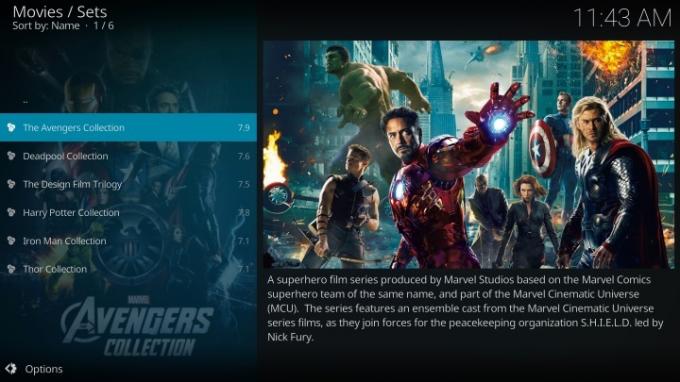
Kodi は、無料のオープンソースのメディア ソフトウェア センターです。 ほぼあらゆる種類のメディア形式を再生し、すべてを表示するための優れたユーザー インターフェイスを提供します。 インストールすると、メディア コレクション全体をタイプ別に整理して表示できるようになり、すべてに豊富な追加情報が表示されます。 アルバムや映画のポスターアート、説明、キャスト情報、関連メディアのタイトルなど、インターネットから収集した情報。 図書館。
関連している
- パラマウントプラスとは何ですか? 料金・プラン・視聴できるもの
- YouTube ミュージックとは何ですか? 知っておくべきことすべて
- ソノスとは何ですか? ワイヤレス音楽システムについて知っておくべきこと
Kodi はテレビ、電話、タブレット、ラップトップで使用できます。 Raspberry PiやLinuxなどの他のオペレーティングシステムでも動作します。 事実上すべてのビデオおよびオーディオ ファイル タイプをサポートしているため、Kodi ではこれらのメディア ファイルを再生 (または表示) することもできます。 4K Ultra HD などのプロセッサ集中型フォーマットのサポート HDR、 そして ドルビーアトモス 使用しているデバイスによって異なります。
しかし、Kodi は単に独自のメディアを再生する手段ではありません。 アドオンを使用すると、インターネット上のさまざまなビデオおよびオーディオ コンテンツ ソースからストリーミングしたり、天気予報を取得したり、ライブ TV DVR などの機能を追加したりできます。 多くの人にとって、Kodi の主な魅力はこれらのアドオンです。 この道に進む前に、以下の合法性に関するセクションを必ずお読みください。注意しないと簡単にトラブルに巻き込まれます。
コディは合法ですか?
Kodiの使用が合法かどうかについての議論を聞いたことがあるかもしれません。 の Kodiメディアセンターソフトウェア、それ自体は完全に合法であり、デバイスのいずれかにダウンロードしてインストールする場合は、安心してください。 ただし、Kodi を使用して実行できるすべてのアクティビティが合法であるわけではなく、人々がトラブルに巻き込まれる可能性があります。 明確にしておきますが、ここでは厳密にアドオンの使用について話しています。
Kodi が提供するアドオンを使用し続ければ、著作権法に違反するアドオンをインストールする可能性は低くなります。 公式アドオンリポジトリ. ただし、Kodi のオープンソース設計により、無料でアクセスできるアドオンを備えた未承認のリポジトリが多数見つかります。 初公開のハリウッド映画、テレビ エピソード、および通常は料金を支払わなければならない (または合法的に入手できない) 他の多くのコンテンツ タイプ まったく)。
これらのアドオンの使用は、良く言えば法的にグレーゾーンであり、最悪の場合は完全に違法です。 明らかに、Digital Trends は特定の法的アドバイスを提供することはできませんが、公式にサポートされている Kodi アドオン以外を探索する場合には十分な注意を払うことをお勧めします。 アドオンがうますぎるように聞こえる場合、それは大きな危険信号です。
Kodi はどのデバイスで動作しますか?
Kodi は、Windows PC、Mac、Linux ベースのコンピューター、Raspberry Pi、Android にインストールできます。 アンドロイドTV. iOS デバイスで Kodi を使用することも可能です。 アップルTV ただし、以下の注意事項をご覧ください。
Kodiをインストールするにはどうすればよいですか?
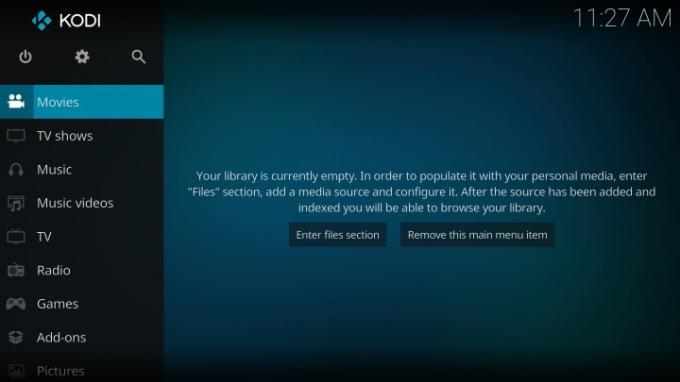
Kodi のセットアップは、PC、Mac、Android/Android TV デバイス、さらには Raspberry Pi などのデバイスでも比較的簡単です。 互換性のあるものをダウンロードするだけです デバイスのソフトウェアのバージョンを、PC/Mac/Raspberry Pi/Linux の場合は Kodi ウェブサイト、Android/Android TV の場合は Google Play ストアから取得し、インストールします。 それ。 モバイルデバイスまたは Android TV を使用している場合、Kodi を実行すると、ファイルへのアクセスを許可するかどうかを自動的に尋ねられます。 次に、さまざまなメディアタイプを保存する場所をKodiに表示するように求めるデフォルトのホーム画面が表示されます。 これらは、デバイスのローカル ストレージ、接続されたハード ドライブ、または別のコンピュータや NAS ドライブなどの家庭内のネットワーク デバイス上に存在する可能性があります。
Kodi によるファイルの検索を支援すると、ファイルが自動的にスキャンされ、Web 上のさまざまなソースから関連情報が取得されます。 このプロセスが完了すると、メイン ウィンドウ内にすべてのファイルがタイプ (映画、テレビ番組、音楽など) ごとに整理されて表示されます。
Kodi は、iPhone、iPad、などの iOS および tvOS デバイスで利用できますが、 アップルTV、それらをインストールするのはより複雑なプロセスです。 実際、iOS デバイスは iOS 8.0 以降を実行し、ジェイルブレイクする必要がありますが、気の弱い人には向きません。 Apple TV のインストールプロセスでも、Mac 上で Apple の Xcode 開発者ソフトウェアを使用する必要があります。 忍耐強く技術に精通している人以外は、これらのデバイスを Kodi で使用することはお勧めしません。
コディの使い方は?
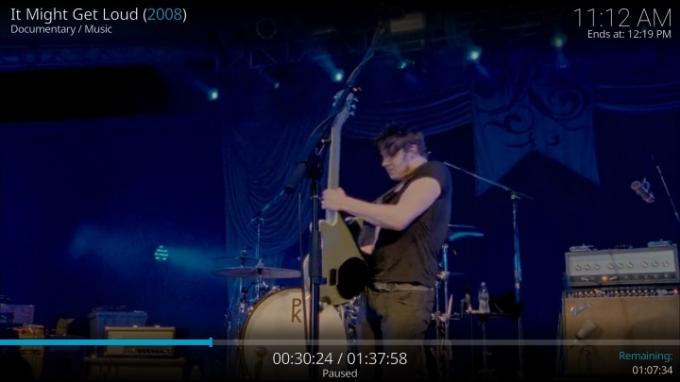
Kodi は、実行されているデバイスに関係なく、同じインターフェイスを使用します。 左側のメニューにある簡単にナビゲートできるメディア セクションをタップ (またはクリック) するだけで、必要な映画、テレビ番組、または音楽を見つけ、それをタップして再生を開始します。 再生コントロールは最初は画面の下部に表示され、その後消えてコンテンツが最適に表示されます。 画面上の任意の場所をタップして元に戻します。
のような Android TV デバイスを使用すると、 Nvidia シールド TV またはテレビ Android TV/Google TV、デバイスに付属のリモコンを使用します。 大きなメニューとボタンは、ソファに座っていても読みやすく、使いやすいことがわかります。
PC、Mac、Raspberry Pi、または Linux マシンで Kodi をテレビと組み合わせて使用したい場合は、その 2 つをテレビに接続する必要があります。 HDMIケーブル、また、 リモコン それはあなたの特定のデバイスと互換性があります。 すべてのコンピューターが赤外線リモコンをサポートしているわけではないため、始める前に動作するリモコンがあることを確認してください。
Kodi アドオンとは何ですか?

アドオンは、Kodi でできること、さらには使用中の見た目やサウンドさえも大幅に変える可能性があります。 Kodi はオープンソース ソフトウェアであるため、誰でもアドオンを作成できます。つまり、機能だけでなく品質も多種多様です。 アドオンの中には、よく開発され比較的安定しているものもありますが、バグが多く、あまり洗練されていないものもあります。 Google Play や Apple の App Store などのアプリ ストアとは異なり、Kodi のアドオンをダウンロードするにはさまざまな方法があり、どのアドオンが自分に適しているかを判断するには試行錯誤が必要です。 アドオンは 30 以上のカテゴリに分類されていますが、最も人気のあるものをいくつか紹介します。
- スキン (Kodi のインターフェースの表示方法を変更するため)
- TV/DVR (テレビをお持ちの場合、ライブ TV を視聴および録画する機能を追加します) OTAチューナー そして テレビアンテナ)
- ゲーム (Kodi はさまざまなゲーム オプションをサポートしていますが、いくつかの法的注意事項があります)
- ゲーム コントローラ (これらにより、多くの一般的なサードパーティ製ゲーム コントローラのサポートが追加されます)
- ビデオ (ストリーミングビデオソース用のアドオンの膨大なコレクション)
- オーディオ デコーダー (Kodi が特定のオーディオ ファイル タイプをネイティブにサポートしていない場合に役立ちます)
- ビデオ デコーダ (オーディオ デコーダと同じですが、ビデオ ファイル タイプ用)
- 歌詞 (音楽の再生に合わせて Web から歌詞をインポートします)
- アルバム スクレーパー (コレクションにこのデータが欠落している場合に、アルバム情報とカバー アートを表示するのに役立ちます)
アドオンのインストールは非常に簡単です。 の使用 アドオン リポジトリを参照する オプションを使用すると、必要なアドオンが見つかるまでさまざまなカテゴリをナビゲートしてから、 インストール アドオンの情報ページから。 アドオンはインストールされると通常自動的に実行されますが、その機能を実行する前に追加情報が必要になる場合があります (TV/DVR アドオンなど)。
Kodiはケーブルを交換できますか?
Kodi は完全に堅牢なメディア センター ソリューションです。 ストリーミングや録画を可能にする無数のアドオン 生放送、ほとんどの場合、ケーブル契約を置き換えることができます。 Kodi ディレクトリから公式プラグインを追加することもできます 多くの人気チャンネルに対応 Bravo、Crunchyroll、Food Networkなど。 ただし、Disney+ や HBO Max などのお気に入りの有料サブスクリプション サービスには公式プラグインがない可能性があるため、その点には留意する必要があります。
Kodiの最良の代替品は何ですか?
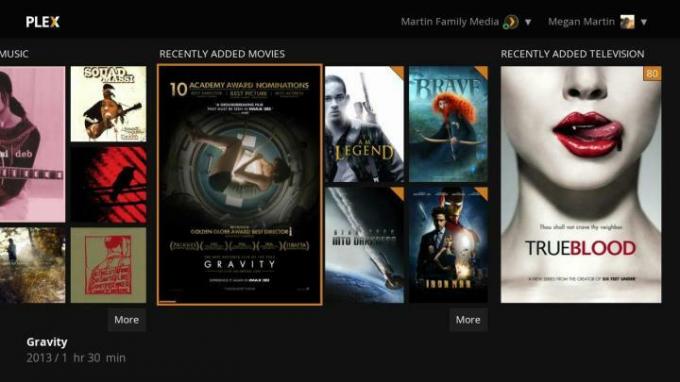
Kodi は優れたメディアセンターですが、一部の潜在的なユーザーを遠ざける可能性のあるいくつかの欠点があります。 Kodi のヘルプとサポートは、以下を通じて厳密に提供されます。 Kodiコミュニティフォーラム そしてその コディ Wiki. 特定の機能の説明は簡潔な場合があり、多くの場合、メディア用語や概念に関する一般的な知識が十分にあることを前提としています。 ソフトウェア自体は高度な機能を備えていますが、インストールされているデバイスの処理能力に完全に依存しています。 一部のビデオ ファイル、ゲーム、その他のアプリケーションは、特にローエンドのタブレット、電話、セットトップ ボックスにとっては負担がかかりすぎます。
Kodi のメディア センター ソフトウェアのすべての利点 (次の機能など) を必要とする人向け 映画、音楽、テレビ番組、写真のプライベート ライブラリをライブですばやくカタログ化して再生します。 テレビ/DVRなど - しかし、ユーザー エクスペリエンスをカスタマイズしたり、オンライン コンテンツの不審なソースにアクセスしたりできるかどうかについてはそれほど心配していません。 Plex は優れた代替手段です.
Plex と Kodi は実際、同様の DNA を共有しています。どちらも、 XBMC財団 — ただし、実装が異なります。 Plex を使用すると、Plex メディア サーバー ソフトウェアをコンピュータまたは NAS デバイスにインストールし、コンテンツの再生に使用するデバイスに Plex クライアント ソフトウェアをダウンロードします。 この構成の利点は、コンピューターからゲーム コンソール、ストリーミング スティック、電話、タブレットに至るまで、考えられるほぼすべてのデバイスで Plex クライアントを利用できることです。 Roku、Apple TV、Chromecast、Fire TV、およびほぼすべてのスマート TV プラットフォームとも互換性があります。 Plex メディア サーバー用にかなり強力な PC が自宅にある場合は、Kodi の代替品として検討する価値は十分にあると思います。
編集者のおすすめ
- Amazon Music とは何ですか: 知っておくべきことすべて
- トゥビとは何ですか? 無料ストリーマーについて知っておくべきこと
- 2023 年の NFL サンデー チケット: 知っておくべきことすべて
- Plex で映画やテレビ番組のクレジットをスキップできるようになりました
- Sling TV の無料トライアルはありますか? 知っておくべきことは次のとおりです




